10 個最佳 GIF 轉換器的完整回顧
動畫 GIF 檔案在網路和社群媒體上廣泛流行。它們對於傳達情感、幽默和反應非常有用。此外,您還可以使用 GIF 來展示產品和服務,以及簡單地娛樂線上觀眾。您可以將 JPG/PNG 影像或影片剪輯轉換為 GIF 嗎?
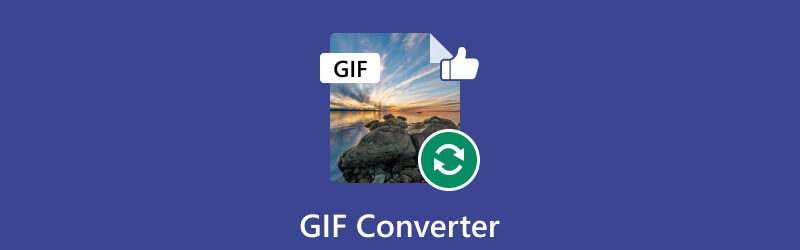
有時,由於與設備和平台的兼容性有限,GIF 也需要轉換為其他格式才能更容易存取。這篇文章列出了十個最佳的列表 GIF 轉換器。您可以使用它們輕鬆創建和轉換 GIF。
- 指南清單
- 第 1 部分:最佳影像到 GIF 轉換器
- 第 2 部分:出色的影片到 GIF 轉換器
- 第 3 部分:將 GIF 轉換為其他格式的頂級 GIF 轉換器
- 第 4 部分. GIF Converter 常見問題解答
第 1 部分:最佳影像到 GIF 轉換器
網路上的許多 GIF 轉換器可以幫助您將 JPG 或 PNG 轉換為 GIF,包括專業的影像編輯器和線上工具。這部分分享四個最好的圖像到 GIF 轉換器供您選擇。
ArkThinker 免費線上影像轉換器
ArkThinker 免費線上影像轉換器 是一款流行的圖像轉換器,可以幫助您將 JPG 和 PNG 圖片轉換為 GIF。它允許您一次轉換最多 40 張圖像。這個線上 GIF 轉換器提供了一種非常簡單的方法來創建動畫 GIF。到達後,將輸出格式設定為 GIF,然後上傳圖片。上傳的圖像將自動轉換為 GIF 檔案。它會為您的輸出 GIF 添加浮水印。
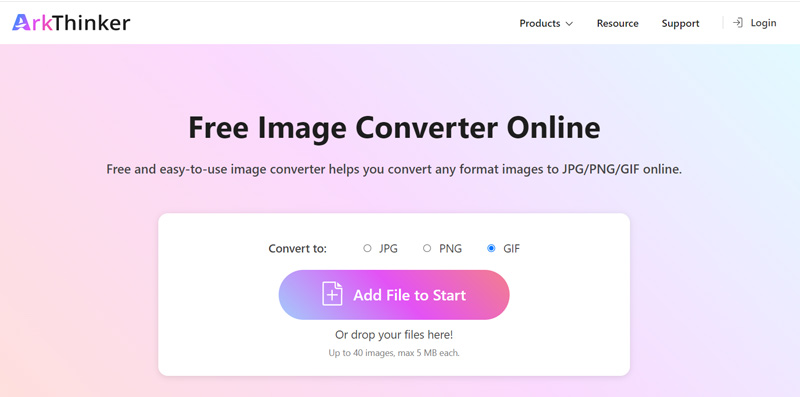
Adobe Photoshop
Adobe Photoshop 是市場上最好的 GIF 轉換器之一。作為最受歡迎、最強大的影像編輯器之一,Photoshop 設計有各種編輯功能。它允許您從圖像和視訊建立自訂 GIF。此 GIF 轉換器支援所有常用的影像格式,包括 JPG、PNG 和 TIFF。此外,它還為您提供了向 GIF 添加動畫、文字甚至濾鏡的選項,使它們更具吸引力。
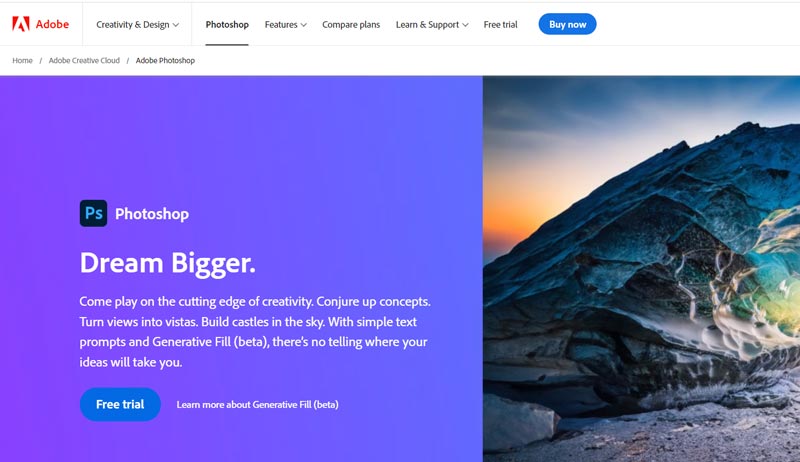
在 Adobe 官方網站下載 Adobe Photoshop 並免費試用。打開它,單擊 文件 選單,然後使用 負載層 新增圖像檔案的選項。這些已載入的圖像將作為動畫的幀列在右側。
點擊頂部 窗戶 選單,選擇 時間軸 從其下拉清單中,然後選擇 建立幀動畫.
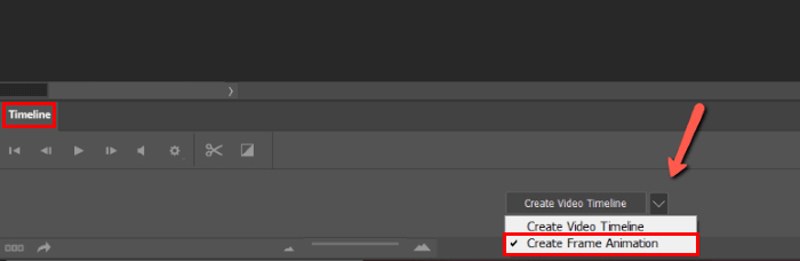
點選 玩 按鈕查看 GIF 並確保所有幀的順序正確。選擇 從圖層製作框架 在右上角 時間軸 控制板。點選 重複 時間軸面板底部的選項可將 GIF 設定為循環。之後,您可以點擊“檔案”、“匯出”,然後 儲存為網頁 將 JPG 或 PNG 圖像轉換為動畫 GIF 檔案。
Media.io 在線上將影像轉換為 GIF
媒體io 提供許多有用的視訊、音訊和影像編輯工具。它有一個個體 線上影像到 GIF 轉換器 供您將 JPG、JPEG、PNG、BMP 和 WebP 圖片轉換為 GIF。這個免費的 GIF 轉換器可讓您自由自訂輸出 GIF 大小和幀速率,並根據您的需求添加文字或圖像浮水印。此外,它還允許您將影片剪輯轉換為動畫 GIF。 Media.io 也提供影片到 GIF 轉換器和影像縮放器。
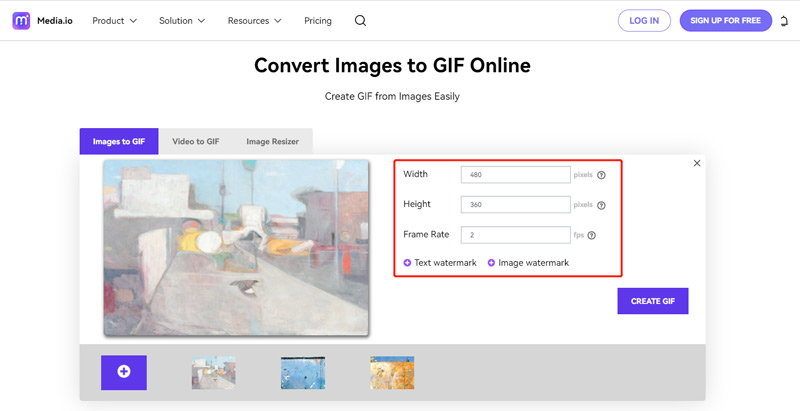
Flixier 影像轉 GIF
Flixier 影像轉 GIF 是另一個易於使用的線上 GIF 轉換器。它支援所有常用的圖像格式,包括 JPG、PNG、BMP 和 SVG。 Flixier 可讓您新增來自電腦、手機和雲端服務(例如 Google Drive、Google Photos、OneDrive 和 Dropbox)的圖像。與其他線上 GIF 轉換器相比,Flixier 具有更多編輯和優化輸出 GIF 的功能。但其免費版本會在您創建的 GIF 檔案中添加浮水印。
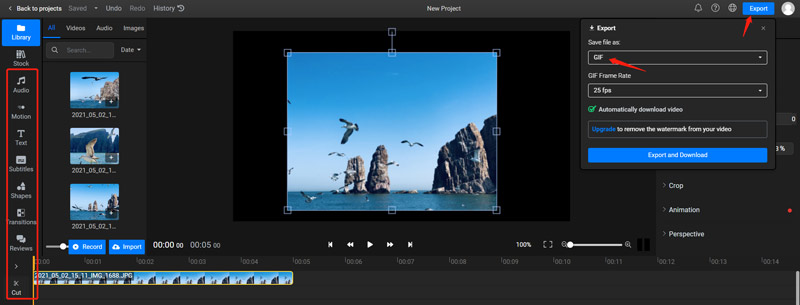
第 2 部分:出色的影片到 GIF 轉換器
本部分提供了最佳影片到 GIF 轉換器的四個建議。您可以檢查並比較它們的功能,然後使用您喜歡的功能輕鬆將影片剪輯轉換為動畫 GIF。
ArkThinker Video Converter Ultimate
方舟思想家 Video Converter Ultimate 是一款功能齊全的視訊、音訊和影像轉換軟體,具有專門設計的 GIF動圖製作 將您的影片剪輯和圖片轉換為 GIF。它支援所有流行的視訊和圖像格式,包括 MP4、FLV、AVI、MKV、MOV、M4V、JPG、PNG、WEBP、TIFF、HEIC、BMP 等。您可以免費下載它並在 Toolbox 中訪問其 GIF Maker。

GIF Maker 提供了兩種創建動畫 GIF 的選項, 影片轉GIF 和 照片轉 GIF。當您需要將影片剪輯轉換為 GIF 時,請選擇「影片轉 GIF」。

新增影片時,您可以自由調整輸出大小和幀速率。此外,它還有一個內建編輯器來編輯您的影片。在將影片轉換為 GIF 之前,請記住啟用 循環動畫。然後單擊 產生 GIF 按鈕確認您的操作。

吉菲
吉菲 是一款著名的GIF創建工具,可以幫助您將影片或圖片轉換為GIF。它有一個廣泛的即用型 GIF 庫,您可以輕鬆瀏覽並與其他人分享。點選 創造 按鈕存取其 GIF 製作工具。它支援 MP4、MOV、WebM 視訊、JPG、PNG 和 GIF 圖像。
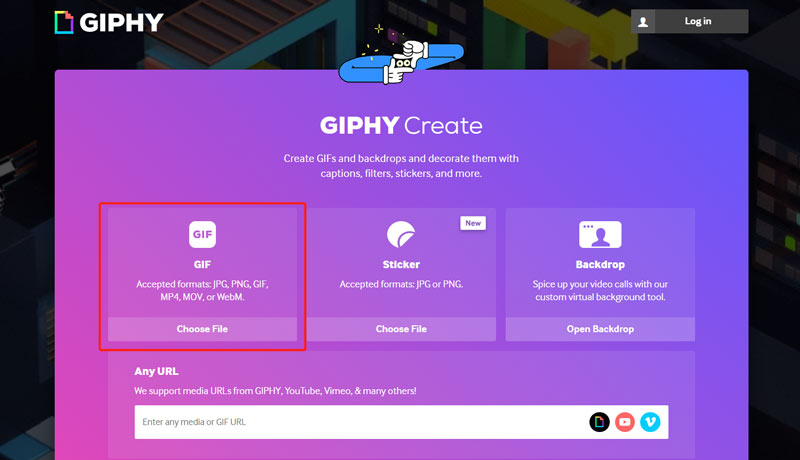
點選 選擇文件 按鈕上傳您的影片剪輯。您必須註冊一個帳戶或使用您的 Facebook 或 Apple 帳戶登入才能開始視訊前往 GIF 對話。修剪影片並點擊 繼續裝修。 GIPHY 可讓您新增濾鏡、標題、貼圖或直接在 GIF 檔案上繪圖。點選 繼續上傳 按鈕並按照說明繼續。 GIPHY 也為 iOS 和 Android 用戶提供行動應用程式來轉換 GIF。

動態圖
動態圖 是一個基於網路的 GIF 轉換器,可讓您從影片、圖像甚至其他 GIF 創建動畫 GIF。它提供了許多有用的功能,例如調整大小, 裁切、優化 GIF 並為其添加效果。此外,它還提供了一個選項,可以輕鬆地將 GIF 轉換為其他格式,例如 MP4、AVI 和 WebM。您可以導航至 Ezgif 官方網站,然後點擊影片轉到 GIF 標籤以使用其影片轉 GIF 轉換器。
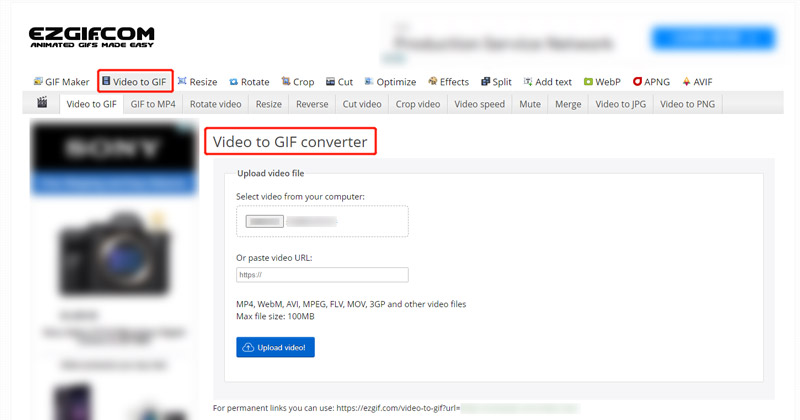
點選 選擇文件 按鈕添加您的影片。它支援MP4、MPEG、FLV、MOV、WebM、AVI、3GP等視訊格式。您可以免費轉換的最大檔案大小限制為 100MB。點選 上傳影片 繼續前進。您可以修剪影片並自訂各種 GIF 設定。然後單擊 轉換為 GIF 按鈕開始影片到 GIF 對話。
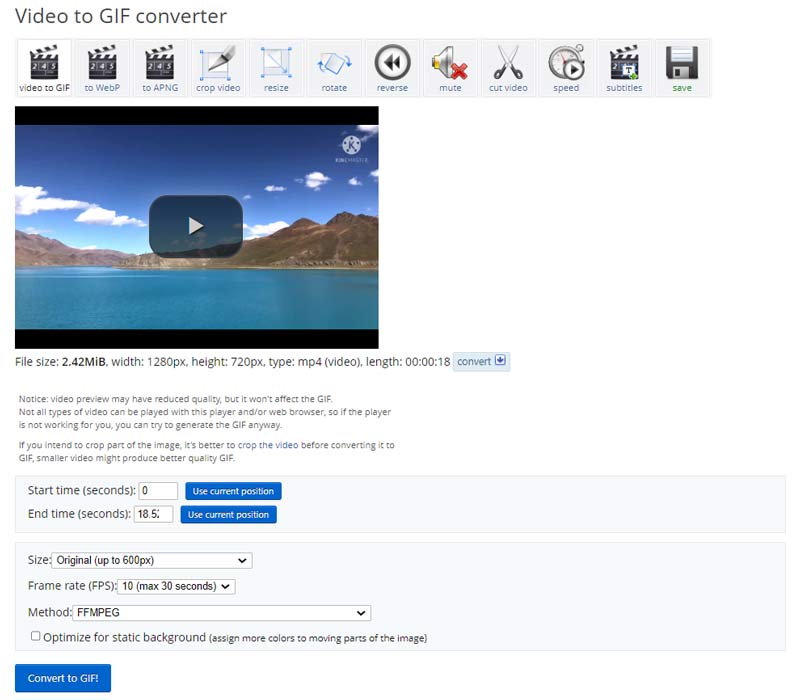
Adobe Express 免費影片到 GIF 轉換器
Adobe Express 提供了一種將影片在線轉換為 GIF 的便捷方法。它的免費影片到 GIF 轉換器支援所有常用的影片格式,並允許您轉換長達 1 小時的任何影片。點選 上傳您的視頻 將您的影片新增至 Adobe Express。它可以讓您剪切影片並刪除不需要的部分。然後您可以根據需要選擇 GIF 品質和檔案大小。
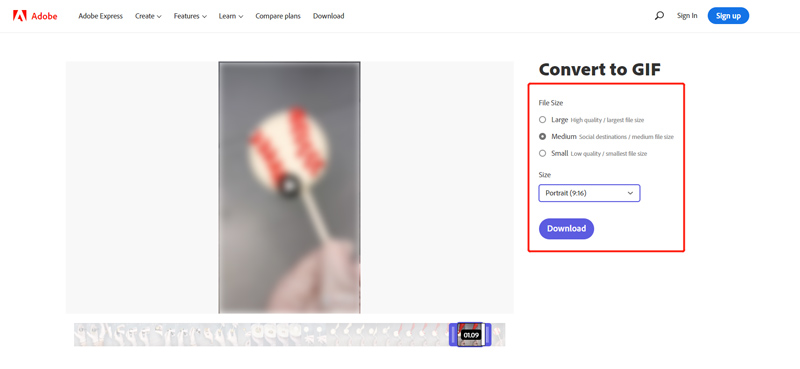
點選 下載 按鈕來轉換你的 影片轉 GIF。要儲存已建立的 GIF 文件,您需要註冊 Adobe 帳戶或使用 Apple、Facebook 或 Google 帳戶登入。
第 3 部分:將 GIF 轉換為其他格式的頂級 GIF 轉換器
人們使用 GIF 轉換器的主要原因是將動畫 GIF 檔案轉換為可以在不同裝置(例如電腦、智慧型手機、平板電腦和遊戲機)上更容易存取和播放的影片。這部分共用兩個 GIF 轉換器,可讓您將動畫 GIF 檔案轉換為各種格式,例如影片、圖像,甚至 PDF。
CloudConvert GIF 轉換器
雲端轉換 支援幾乎所有圖像、視訊、音訊、文件、電子書和簡報格式。它有一個 GIF 轉換器,供用戶將 GIF 轉換為他們喜歡的影片或文件格式。您可以從您的裝置、Dropbox、Google Drive 和 OneDrive 轉換 GIF。選擇所需的輸出格式,上傳 GIF 文件,然後按一下「轉換」按鈕。您可以預覽創建的視頻,然後將其保存在電腦上。它不會在您的輸出影片中插入浮水印。
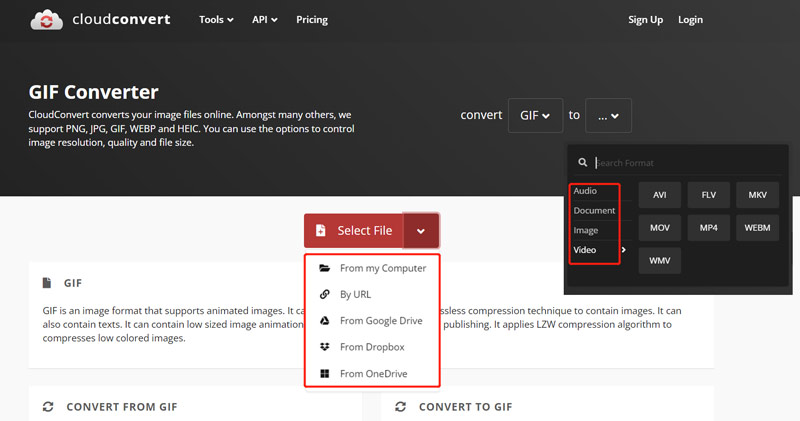
Convertio GIF 轉換器
Convertio GIF 轉換器 是另一個易於使用的線上 GIF 轉換工具,可讓您將文件與 GIF 相互轉換。 Convertio 支援所有常用格式。您可以在計算機和手機上轉換 GIF。此外,它還可以將 Google Drive 和 Dropbox 中的 GIF 轉換為其他格式。您可以免費轉換最大 100MB 的 GIF。要獲得更大的文件大小,您應該註冊一個帳戶。
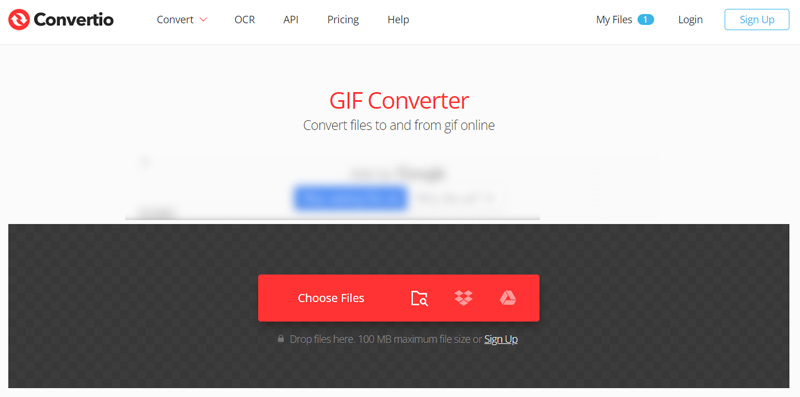
點選 選擇文件 在其中加入動畫 GIF。從提供的影片、影像或文件格式中選擇目標格式。然後單擊 轉變 按鈕開始 GIF 轉換。點選 下載 當轉換完成時。
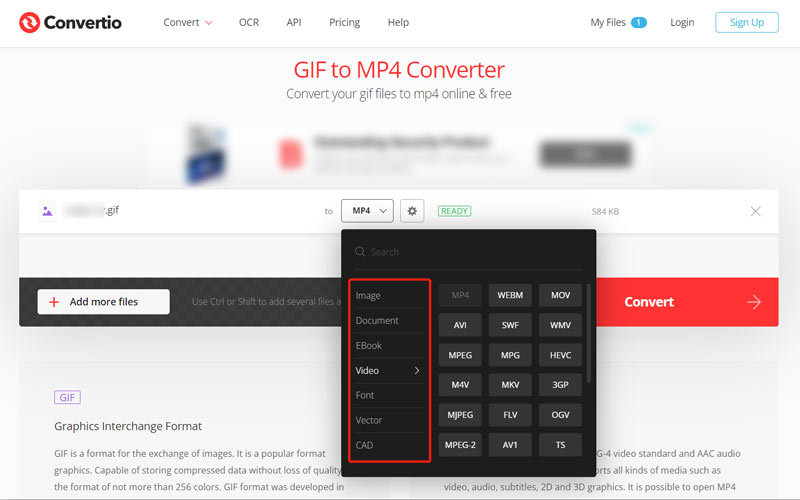
第 4 部分. GIF Converter 常見問題解答
如何選擇最好的 GIF 轉換器?
當您選擇 GIF 轉換器時,您應該先考慮其支援的影像格式。它應該支援您的所有圖片。一個好的 GIF 轉換器應該輸出高品質的 GIF 或提供各種輸出選項。它應該易於使用並具有一些基本的編輯功能。此外,它應該沒有檔案大小、廣告、浮水印、帳戶登入和功能限制。
如何編輯 GIF 檔案?
您可能會注意到,大多數圖像編輯器不允許您編輯動畫 GIF 檔案。所以你需要一個 GIF 編輯器來進行編輯。許多線上 GIF 編輯工具可以幫助您直接在瀏覽器上編輯 GIF。您可以使用 Ezgif、Kapwing、VEED、Canva 或 Flixier 等流行的工具。
我可以使用畫圖將照片變更為 GIF 嗎?
是的。 Paint 是一款為 Windows 使用者預先安裝的圖形編輯器,可免費將影像轉換為 GIF。您可以使用畫圖開啟照片,然後在匯出功能時將其轉換為 GIF。
結論
有很多很棒的選擇 GIF 轉換器 市面上有售。無論您是想將動畫 GIF 文件轉換為影片格式還是從影片或圖像建立 GIF 文件,GIF 轉換器都可以幫助您實現目標。這篇文章推薦了 10 個最好的 GIF 轉換器,它們具有多種工具和功能,可協助您建立或轉換 GIF。如果您有任何其他 GIF 轉換器推薦,請在評論中與我們的其他讀者分享。
你怎麼看這個帖子?點擊評價這篇文章。
出色的
評分: 4.9 / 5(基於 301 票)



